
ExcelのSEQUENCE関数で、連番を指定の位置まで一気に入力する方法をご紹介します。SEQUENCE関数が使えない場合にROW関数で代用する方法や、連番を横方向に入力する方法についても解説しているので、ぜひ参考にしてみてください。
SEQUENCE関数の使い方
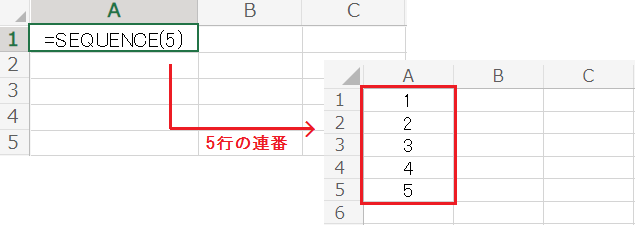
SEQUENCE関数では 1、2、3、4 など、配列内の連続した数値の一覧を生成できます。例えば SEQUENCE(100) なら、1~100までの数値を一括で挿入可能です。
- メリット1:途中の行を削除しても、連番が崩れない。
- メリット2:大量の連番を、指定した間隔で一括入力できる。
SEQUENCE関数の構成要素:(行数, [列数], [開始値], [目盛り])
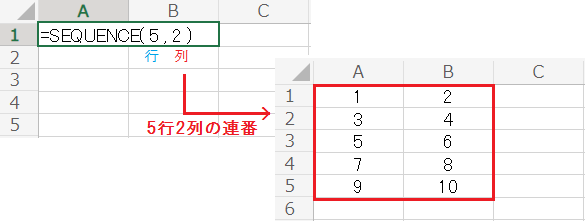
横方向に連番を入力する場合は、列数に数値を指定します。
例えば SEQUENCE(5,2) なら生成されるのは5行2列の、1~10 までの連番です。横一列に連番を生成する場合は行数に 1 を指定するか、行数を省略します。
省略する場合は SEQUENCE( ,10) のように、行数は空欄のままカンマで区切ります。
配列の展開先に何らかのデータが入力されていると、#スピル!エラーになります。
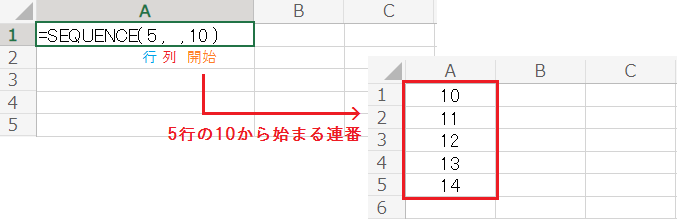
連番を1以外から生成する場合は、開始値に任意の数値を指定します。
例えば SEQUENCE(5, ,10) なら、生成されるのは10から始まる5行の連番です。2番目の要素は列数なので、カンマを打ち忘れないように注意しましょう。
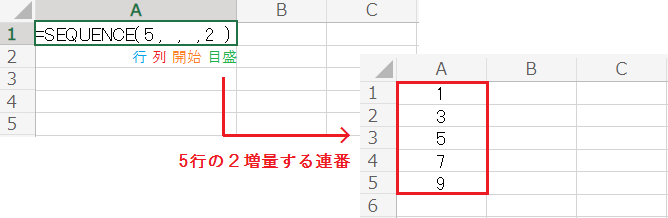
一定間隔の連番を生成する場合は、目盛りに増量値を指定します。
例えば SEQUENCE(5, , ,2) なら、生成されるのは2ずつ増量する5行の連番です。今回は列数と開始値を省略していますが、すべて指定することも可能です。
SEQUENCE関数が使えない場合の代用方法
SEQUENCE関数が使えるのは、Microsoft 365 または Excel 2021 以降です。Excelのバージョンが 2019 や 2016 以前の場合は使えません。
連番を一気に入力する
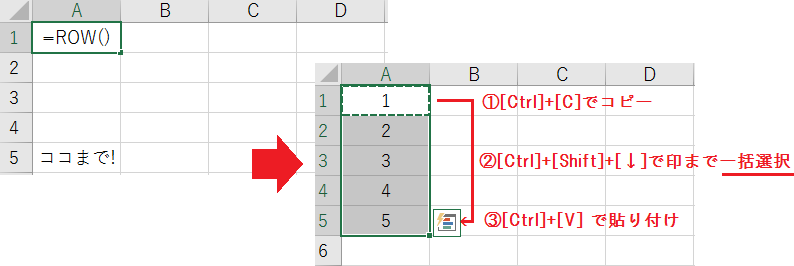
ROW関数は引数を省略すると、ROW関数を入力したセルの行番号を返します。
まずROW関数を[Ctrl]+[C]でコピーし、終点セルに任意の文字列を入力しておいてください。
この状態で [Ctrl]+[Shift]+[↓] を押すと文字を入力したセルまで選択状態になるので、[Ctrl]+[V] で貼り付けすれば指定の位置まで連番を入力可能です。
ROW関数の構成要素:([範囲])
連番を途中から開始する
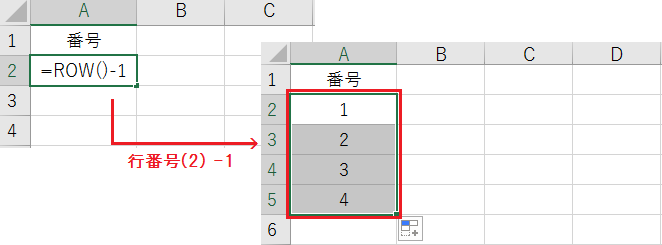
ROW関数に行数を加算または減算すると、連番の開始番号を調整できます。
例えば2行目を開始位置とするならROW()-1、3行目を開始位置とするならROW()-2、です。1行目に 10 から始まる連番を入力する場合は、ROW()+9 になります。
連番を2ずつ増やす
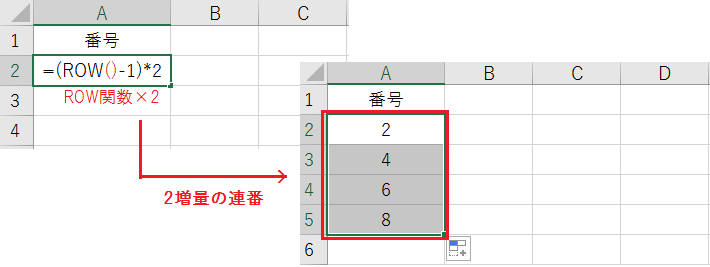
2ずつ増量する連番を入力する場合は、ROW関数に 2 を乗算してください。
例えば ROW()*2 なら2ずつ増える連番、ROW()*10 なら10ずつ増える連番です。2行目に1を開始番号とする2ずつ増える連番を入力するなら、(ROW()-1)*2-1 になります。
連番を横方向に入力する
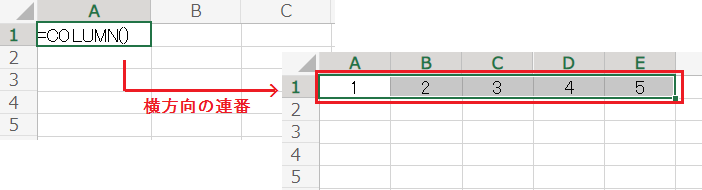
COLUMN関数は、指定された列の列番号を返します。引数を省略すると、COLUMN関数を入力したセルの列番号を返します。
連番を一気に入力する方法や、途中から開始する方法はROW関数と同じです。
ただし範囲の一括選択時は、[Ctrl]+[Shift]+[→] で終点セルまでを選択状態にします。